12 راه برای رفع “تایید مورد نیاز” در اپ استور
در این مقاله تخصصی از مجله 98zoom میخواهیم از 12 راه برای رفع “تایید مورد نیاز” در اپ استور با شما صحبت کنیم ، پس با یک مقاله مفید و آموزشی دیگر از تیم نود و هشت زوم همراه ما باشید :
اپل برای اطمینان از امنیت خوب آیفون شما رویکردی چندگانه در پیش گرفته است. اکثر اقدامات، بهویژه بارگیریهای برنامه، از شما میخواهد که اعتبار خود را در اپ استور تأیید کنید. با این حال، یک مشکل رایج در این مورد این است که میتوانید در یک حلقه قرار بگیرید و ممکن است بارها و بارها پیام «لازم به تأیید» را در فروشگاه App مشاهده کنید.
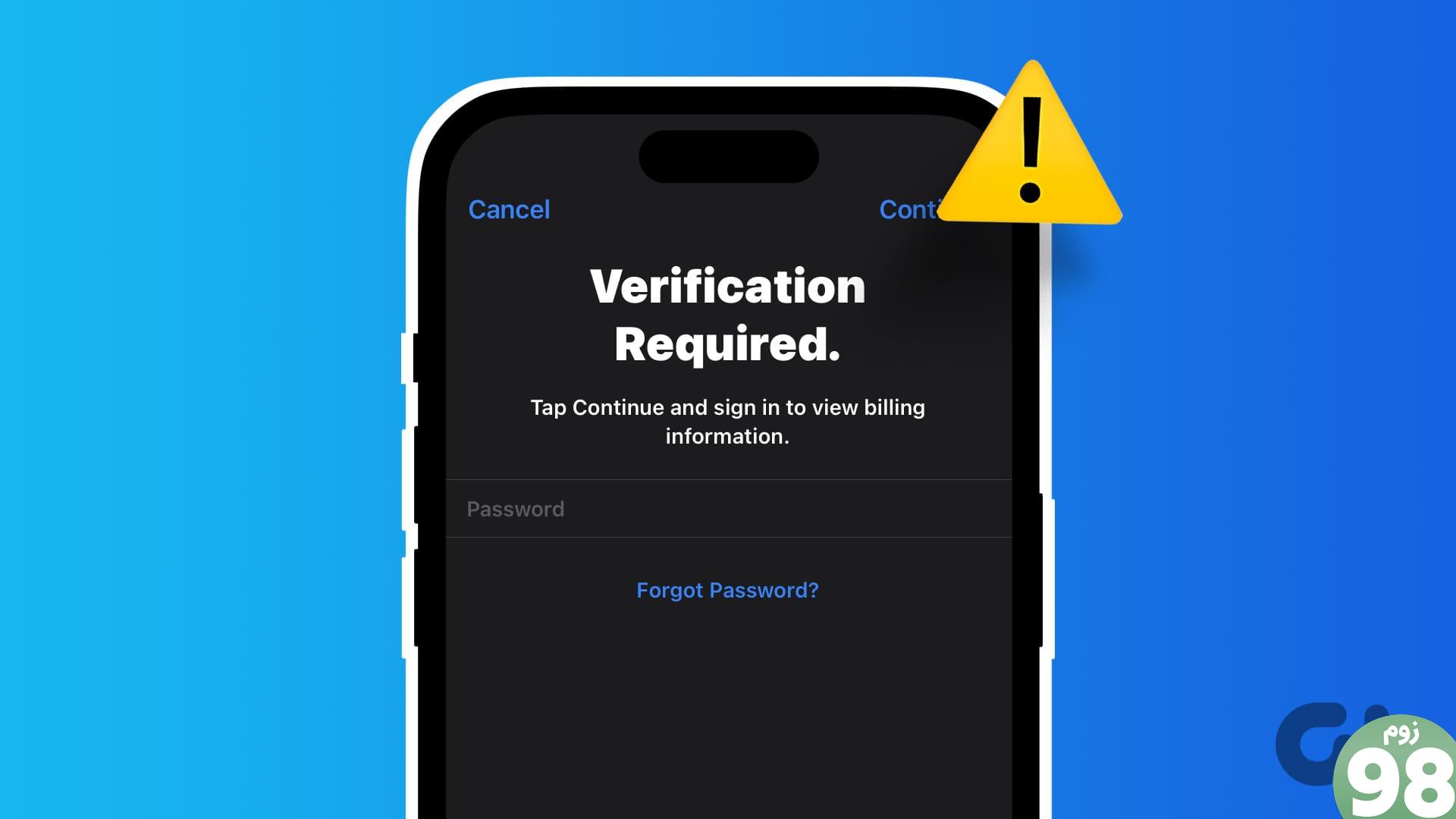
اگر با این مشکل مواجه هستید، ما اینجا هستیم تا کمک کنیم. در این مقاله، میخواهیم دوازده روش را به شما نشان دهیم تا مشکل پاپآپ تکراری “Verification Required” در اپ استور آیفون یا آیپد خود را برطرف کنید. اما ابتدا اجازه دهید بفهمیم که چرا این مشکل در وهله اول رخ می دهد.
همچنین بخوانید : چگونه رفع کنیم که آیفون نمی تواند برنامه ها را از اپ استور دانلود کند
چرا در اپ استور میگوید «تأیید لازم است».
در اینجا دلایلی وجود دارد که چرا App Store در آیفون به طور مکرر پاپ آپ “Verification Required” را نشان می دهد، حتی پس از اینکه هویت خود را با استفاده از Touch ID، Face ID یا رمز عبور Apple ID خود احراز هویت کردید:
- مشکلی در روش پرداخت وجود دارد و اپل نمی تواند آن را تأیید کند.
- در آیفون یا آیپد شما یک خرید از App Store معلق وجود دارد.
- شما هنوز با شرایط و ضوابط «رسانه و خرید» موافقت نکردهاید.
- یک اشکال بر اپ استور تأثیر می گذارد.
- ممکن است اپ استور با خرابی مواجه شود.
نگران نباشید؛ ما در مورد دلایل بالا توضیح می دهیم و به شما کمک می کنیم تا مشکل را حل کنید. شروع کنیم.
چگونه حلقه مورد نیاز تأیید تأیید فروشگاه App را در iPhone یا iPad برطرف کنیم
در اینجا همه راههایی برای رفع مشکل در آیفون یا آیپد وجود دارد. بیایید با رایج ترین مقصر شروع کنیم – اطلاعات پرداخت شما.
1. اطلاعات پرداخت را به روز کنید
اگر روش پرداخت مشکلی داشته باشد یا روش پرداخت معتبری با Apple ID شما وجود نداشته باشد، ممکن است پیام «تایید لازم است» بارها در اپ استور ظاهر شود. در اینجا نحوه رفع آن آمده است:
مرحله 1: برنامه تنظیمات را در iPhone یا iPad خود باز کنید.
مرحله 2: روی نام خود که اولین گزینه در پنل است ضربه بزنید.
مرحله 3: روی «پرداخت و حمل و نقل» ضربه بزنید.
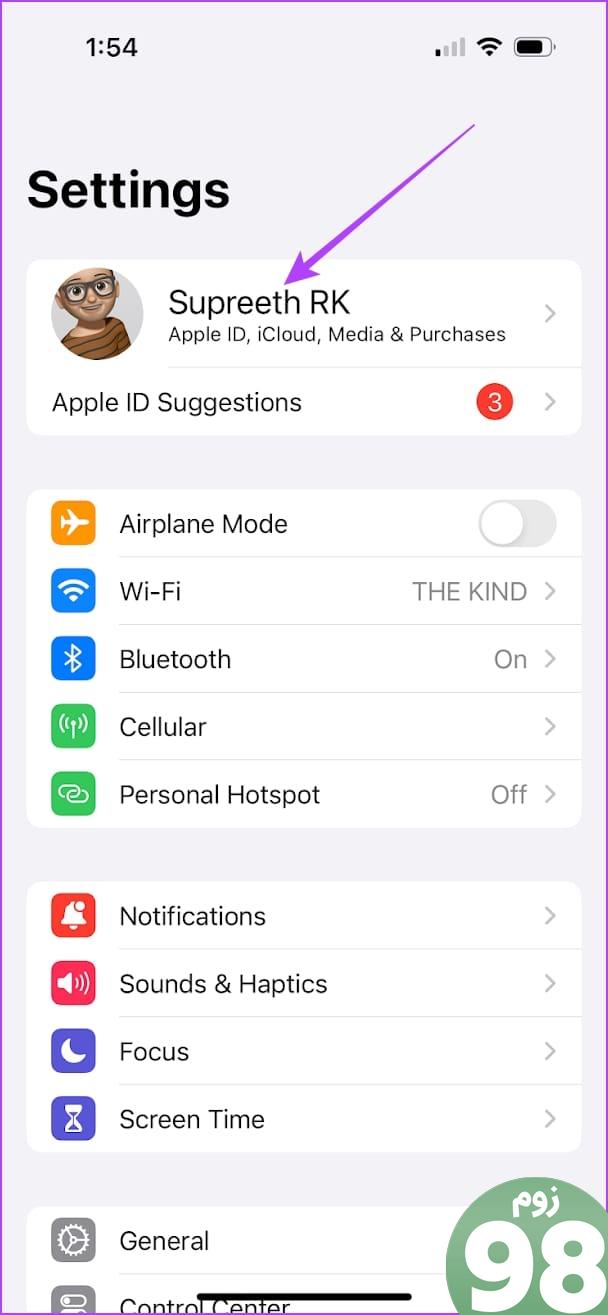
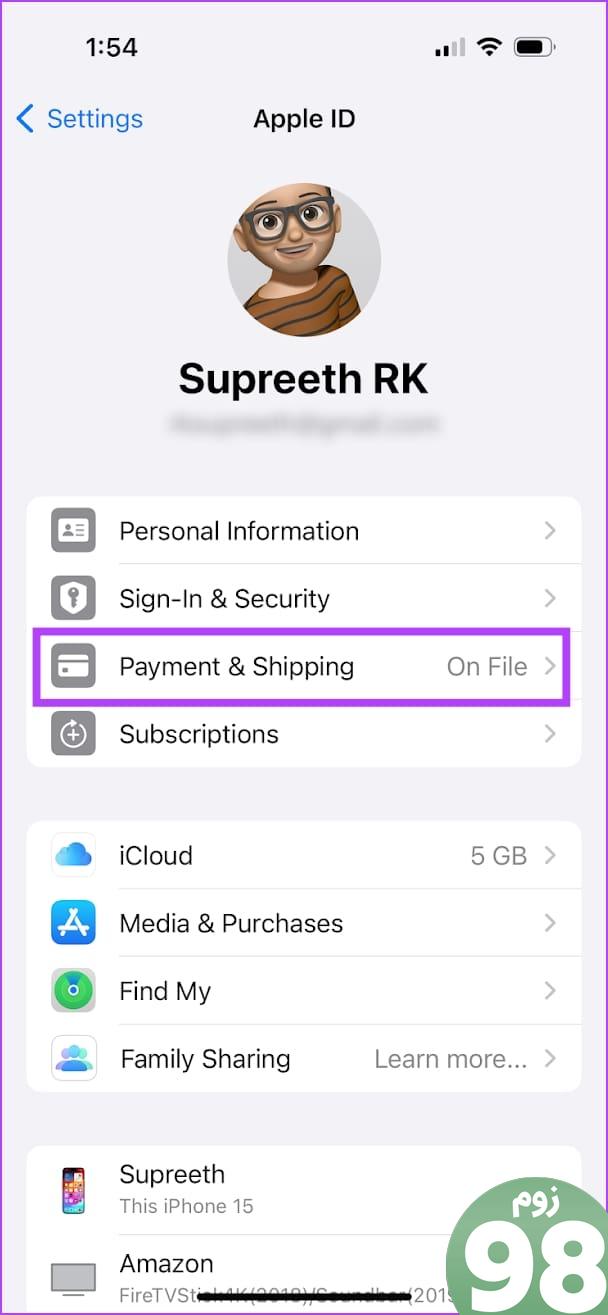
مرحله 4: می توانید یک روش پرداخت جدید اضافه کنید یا روی Edit ضربه بزنید تا یک روش نامعتبر حذف شود.
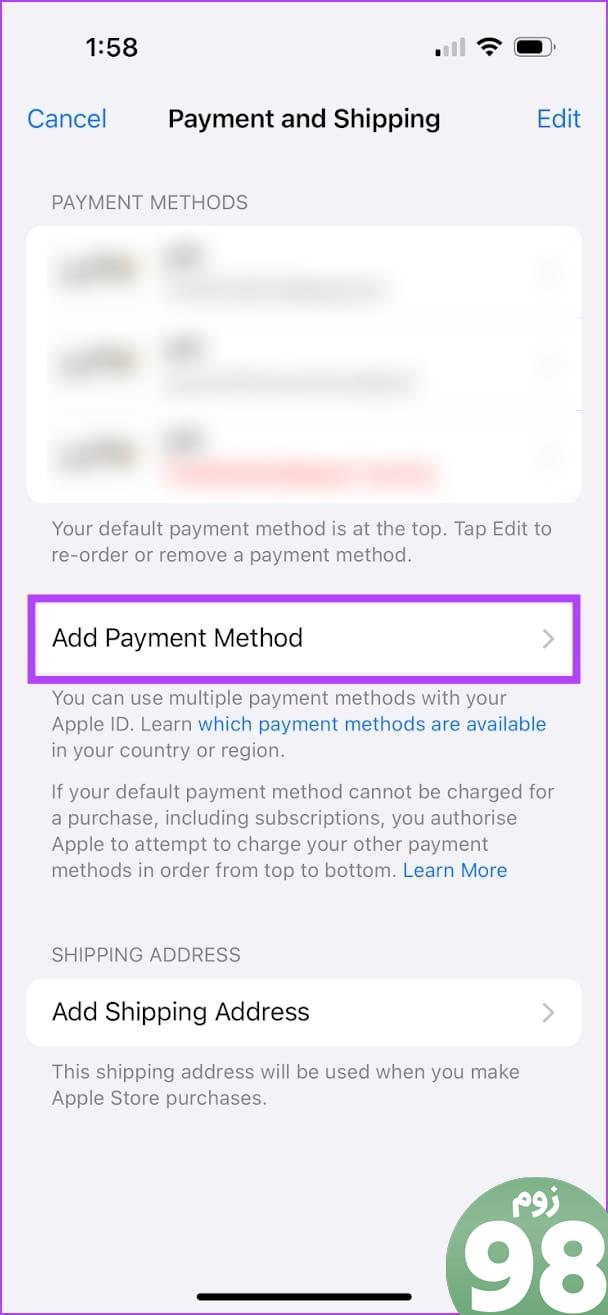
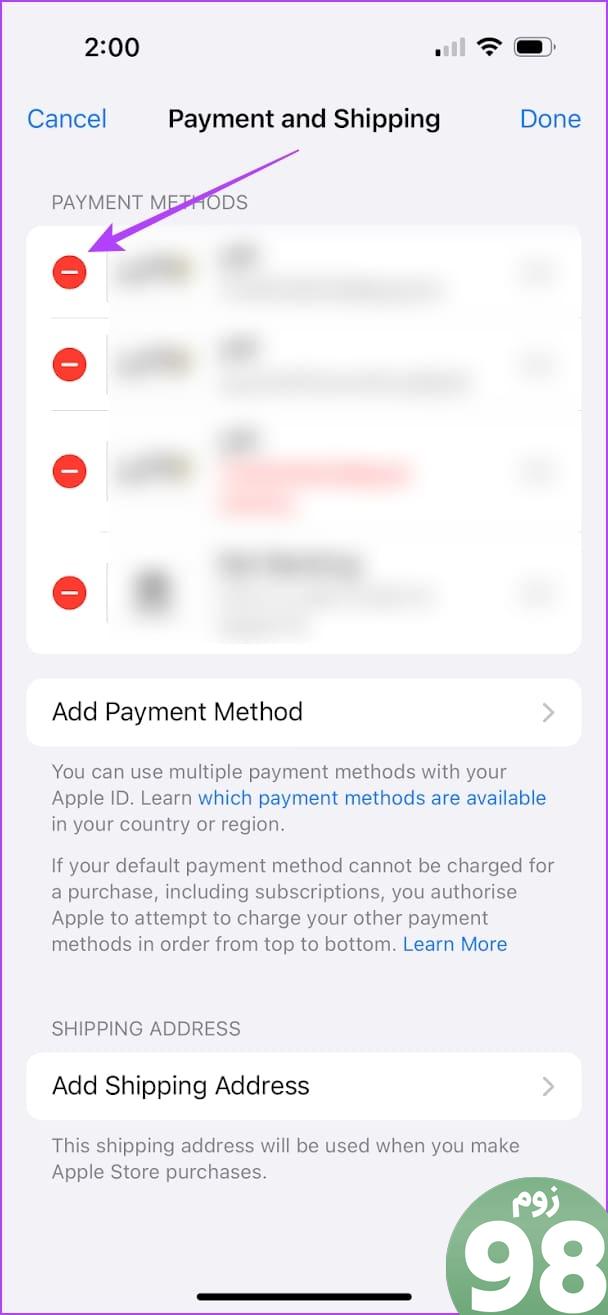
2. خریدهای در انتظار فروشگاه App را کامل کنید
اگر خرید معلقی در اپ استور وجود دارد، باید آن را با پرداخت انجام دهید. درخواستهای مکرر App Store برای تأیید ممکن است درخواست تکمیل خرید باشد. در اینجا نحوه بررسی و تکمیل سفارش پرداخت نشده آمده است.
مرحله 1: پیوند زیر را در iPhone یا iPad خود باز کنید تا تاریخچه خرید App Store خود را ببینید.
مرحله 2: شما به یک پنجره جدید هدایت می شوید. Apple ID و رمز عبور خود را وارد کنید.
مرحله 3: خریدهای خود را بررسی کنید و اقدامات لازم را برای تکمیل هرگونه سفارش پرداخت نشده انجام دهید.
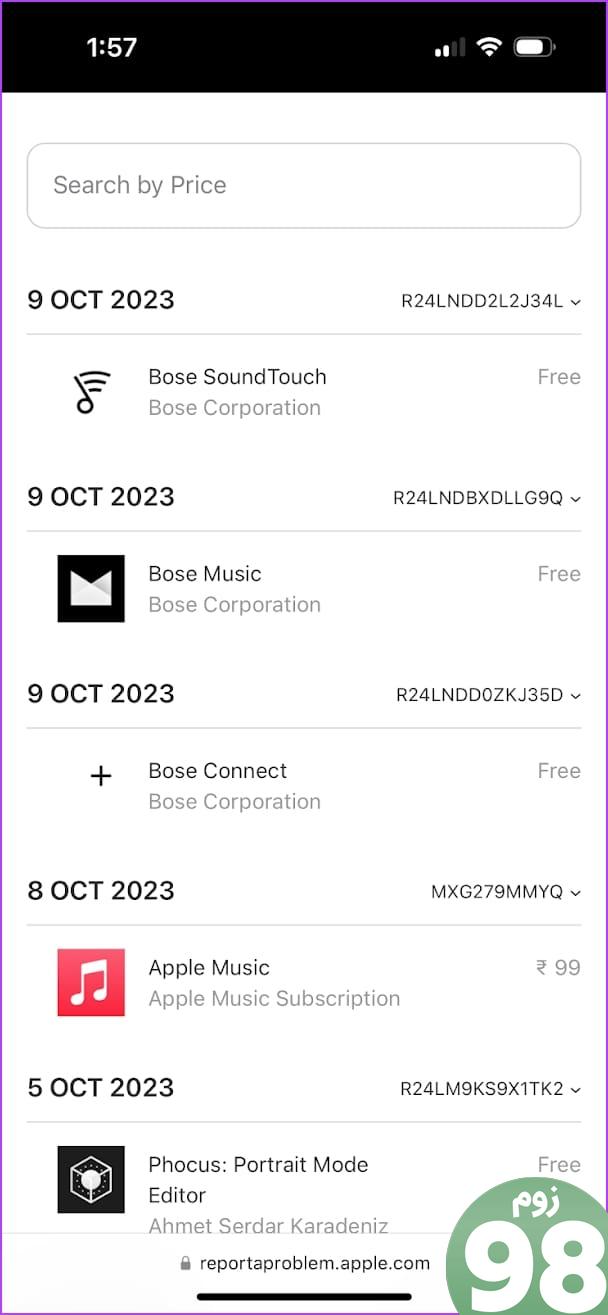
3. با شرایط و ضوابط رسانه و خرید موافقت کنید
اگر با شرایط و ضوابط لازم برای خرید در اپ استور موافقت نکردهاید، ممکن است در حلقه «لازم به تأیید» گیر کنید.
مرحله 1: برنامه تنظیمات را باز کنید.
مرحله 2: روی نام خود که اولین گزینه در پنل است ضربه بزنید.
مرحله 3: روی “رسانه و خرید” ضربه بزنید.
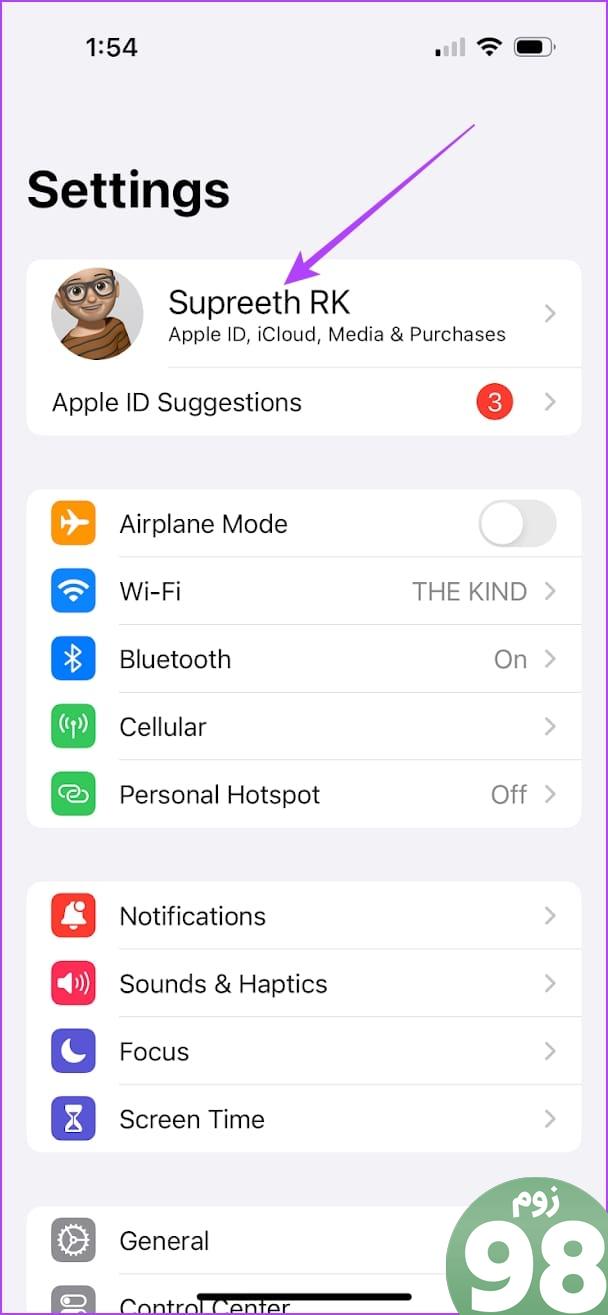
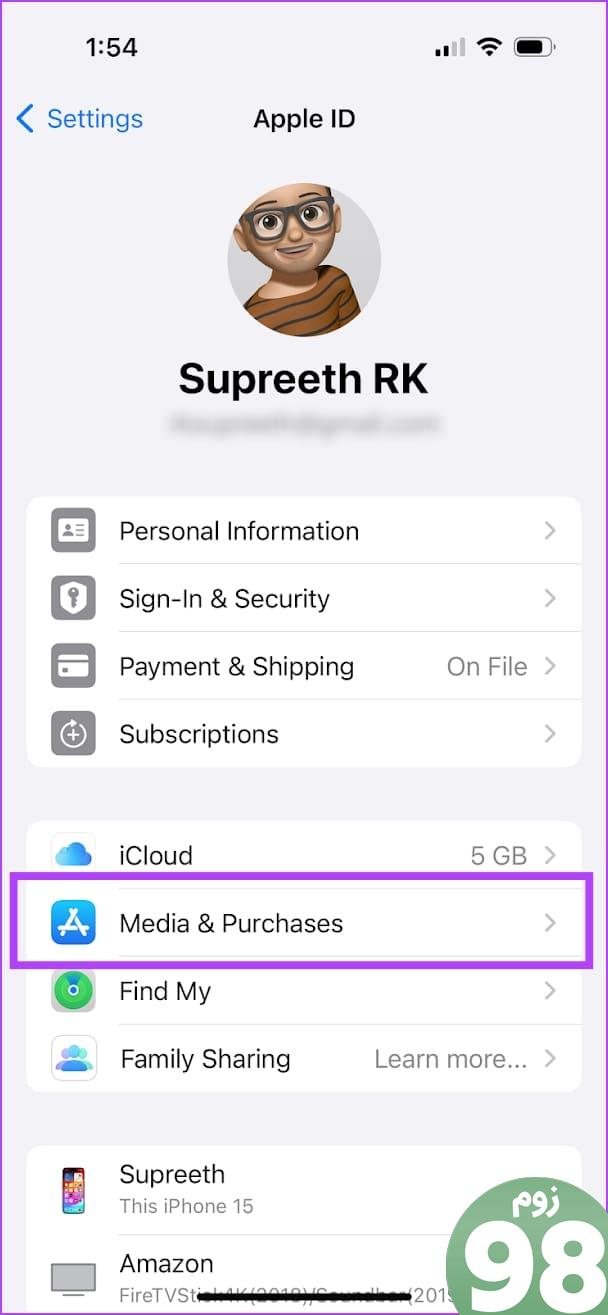
مرحله 4: روی View Account ضربه بزنید.
مرحله 5: اگر هنوز با شرایط و ضوابط موافقت نکرده اید، ممکن است یک پنجره بازشو ببینید. برای انتخاب دکمه Agree به پایین بروید.
اگر با شرایط و ضوابط موافقت کرده اید، هیچ پنجره ای را مشاهده نمی کنید که از شما بخواهد همین کار را انجام دهید، بنابراین می توانید به روش زیر بروید.
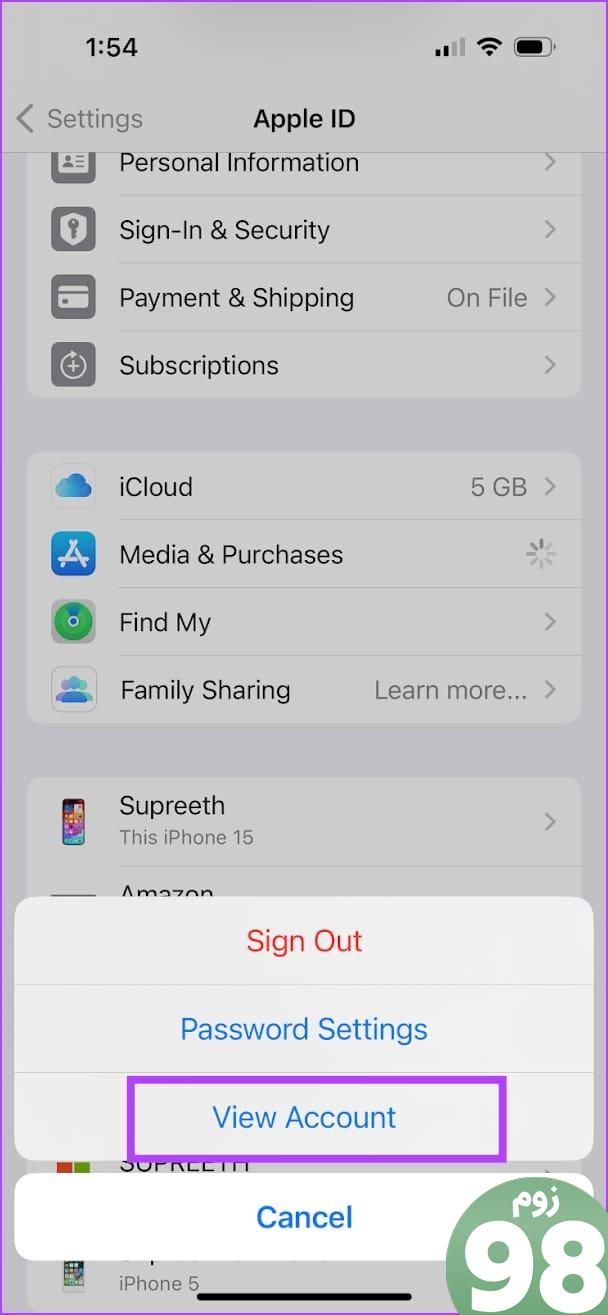
4. Require Password را غیرفعال کنید
اگر نمیخواهید هر بار که یک برنامه را دانلود میکنید، جزئیات خود را تأیید کنید، در اینجا نحوه خاموش کردن آن آورده شده است.
مرحله 1: برنامه تنظیمات را باز کنید.
مرحله 2: روی نام خود ضربه بزنید.
مرحله 3: روی “رسانه و خرید” ضربه بزنید.
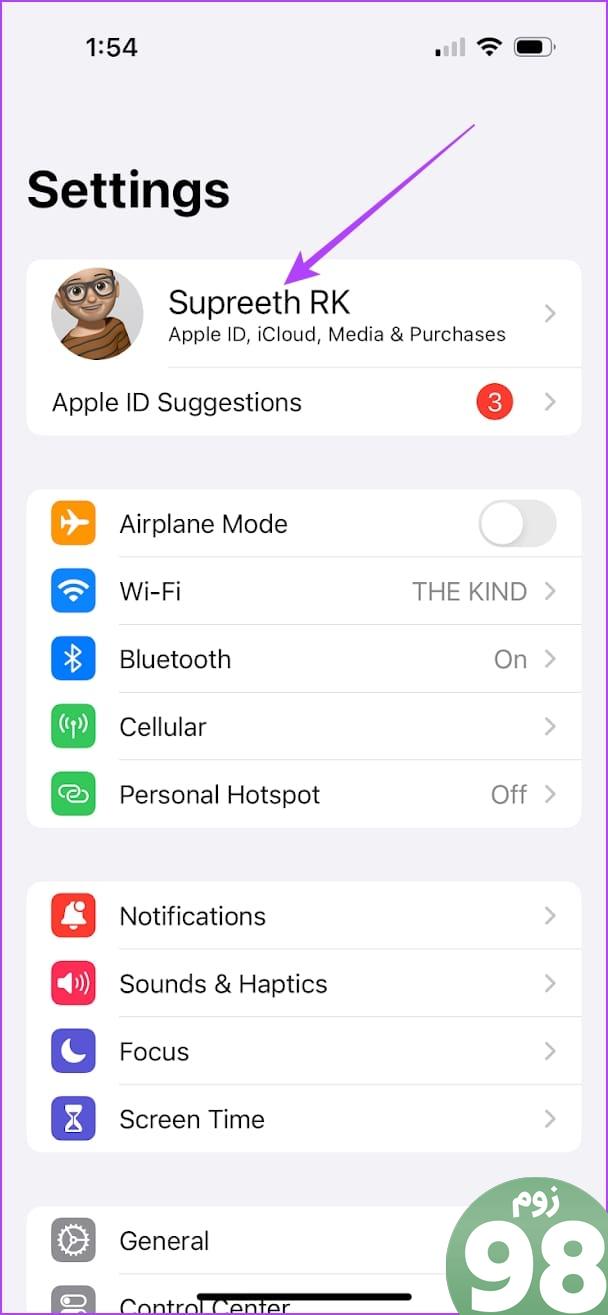
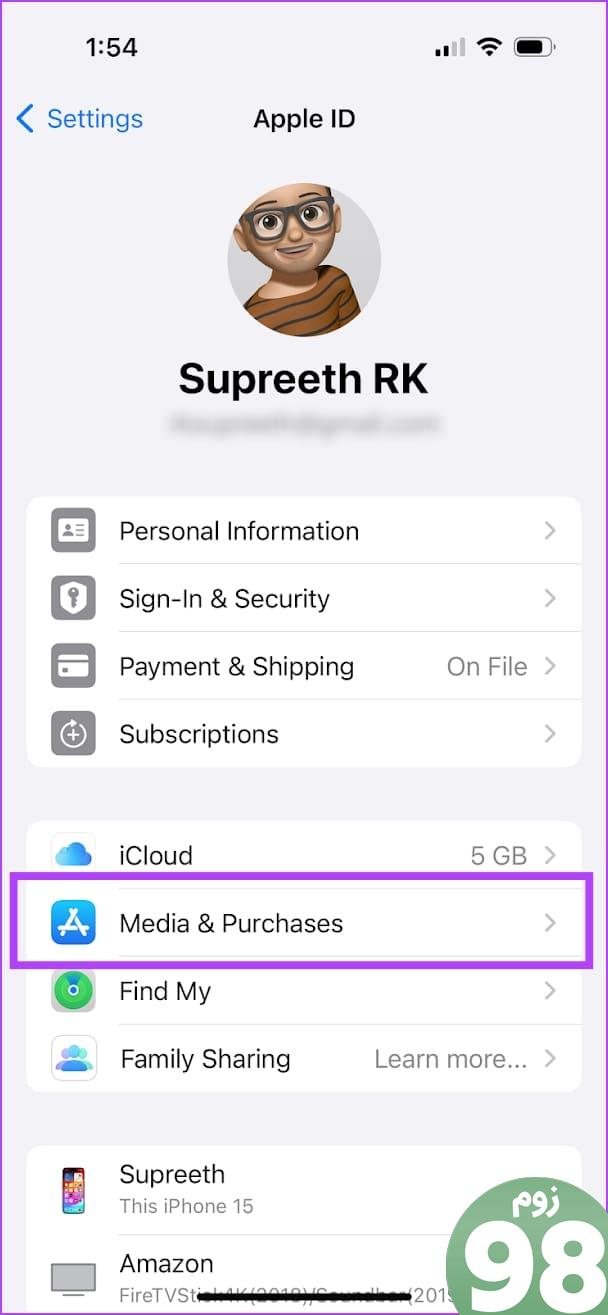
مرحله 4: روی Password Settings ضربه بزنید.
مرحله 5: به جای «همیشه نیاز به رمز عبور» را انتخاب کنید. این اطمینان حاصل می کند که رمز عبور فقط هر پانزده دقیقه هنگام بارگیری برنامه ها در اپ استور درخواست می شود.
مرحله 6: علاوه بر این، میتوانید کلید «نیاز به رمز عبور» را در زیر بارگیریهای رایگان خاموش کنید تا پیام مورد نیاز تأیید را هنگام نصب برنامههای رایگان متوقف کنید.
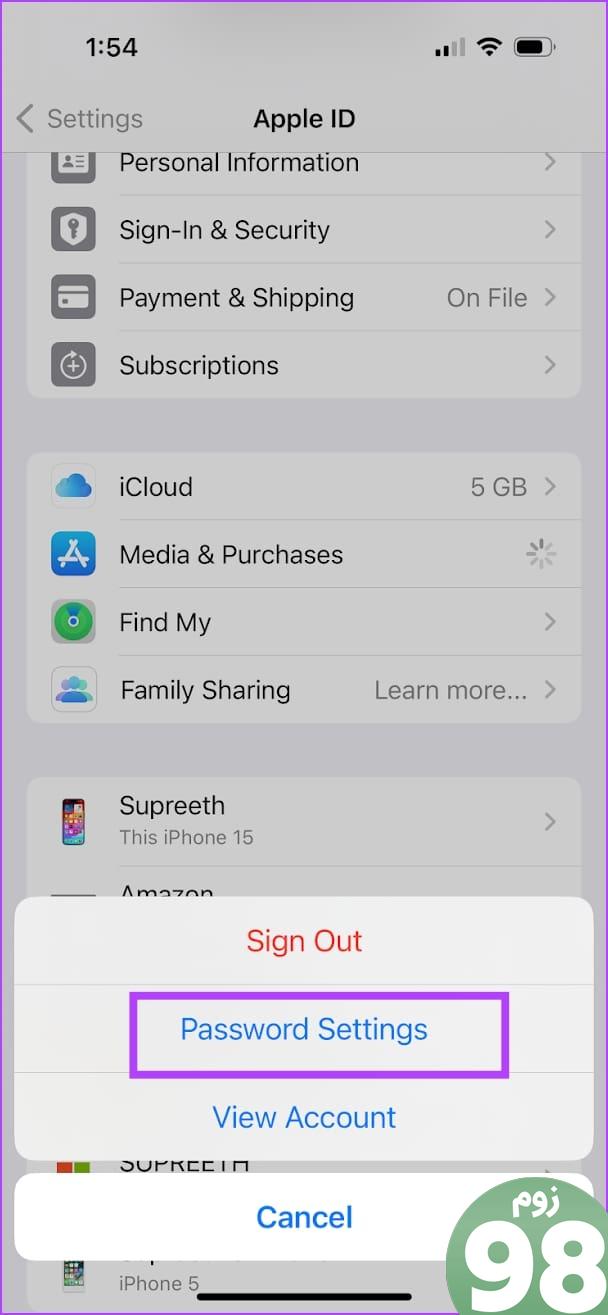
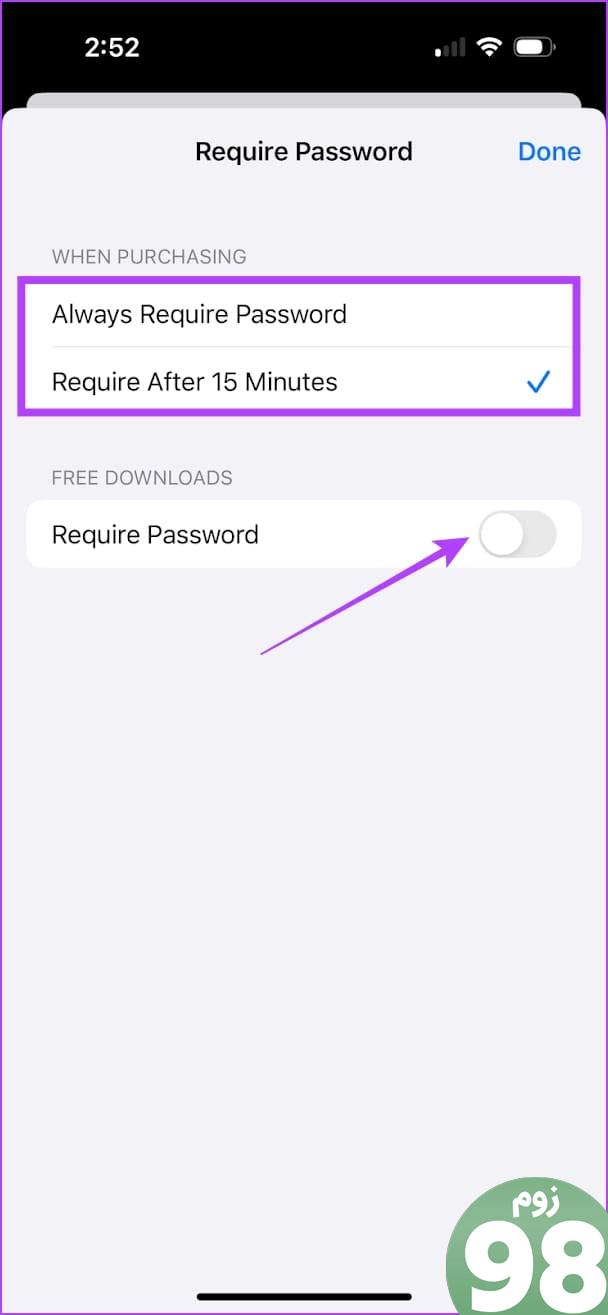
5. از سیستم خارج شوید و وارد اپ استور شوید
اگر مشکلی با جلسه ورود به سیستم فعلی شما در اپ استور مرتبط باشد، خروج از سیستم اپل آیدی کمک خواهد کرد. در اینجا نحوه انجام این کار و ورود مجدد به اپ استور در آیفون و آیپد آمده است.
مرحله 1: برنامه App Store را باز کنید.
مرحله 2: روی نماد تصویر پروفایل ضربه بزنید.
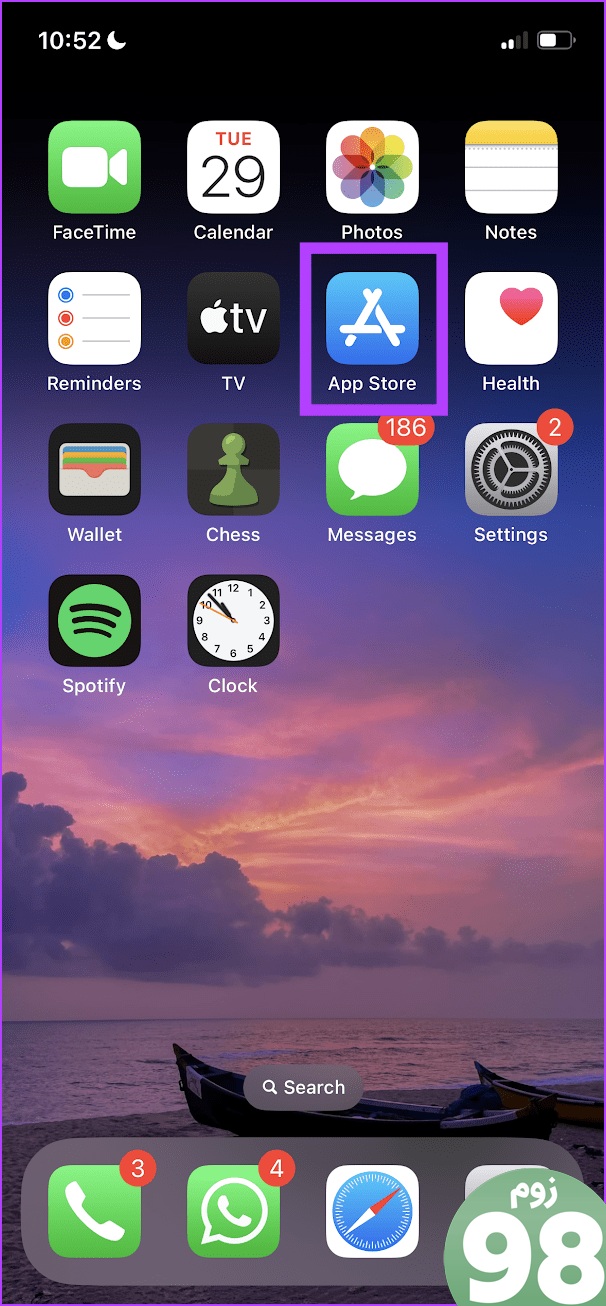
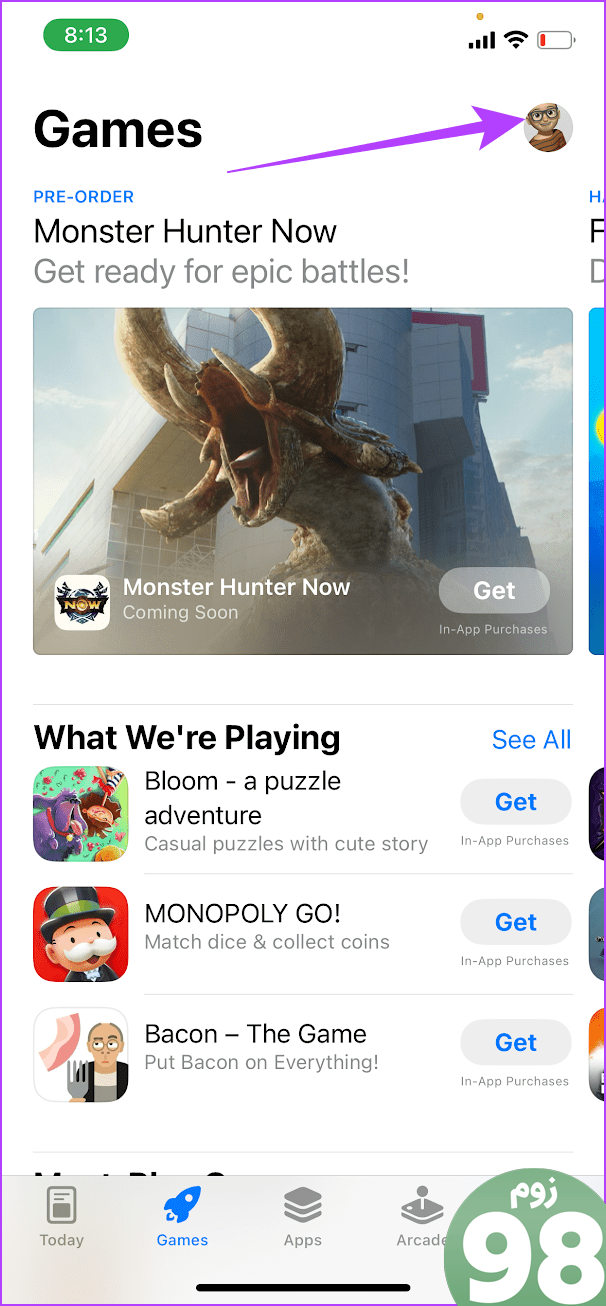
مرحله 3: به پایین بروید و روی Sign Out ضربه بزنید.
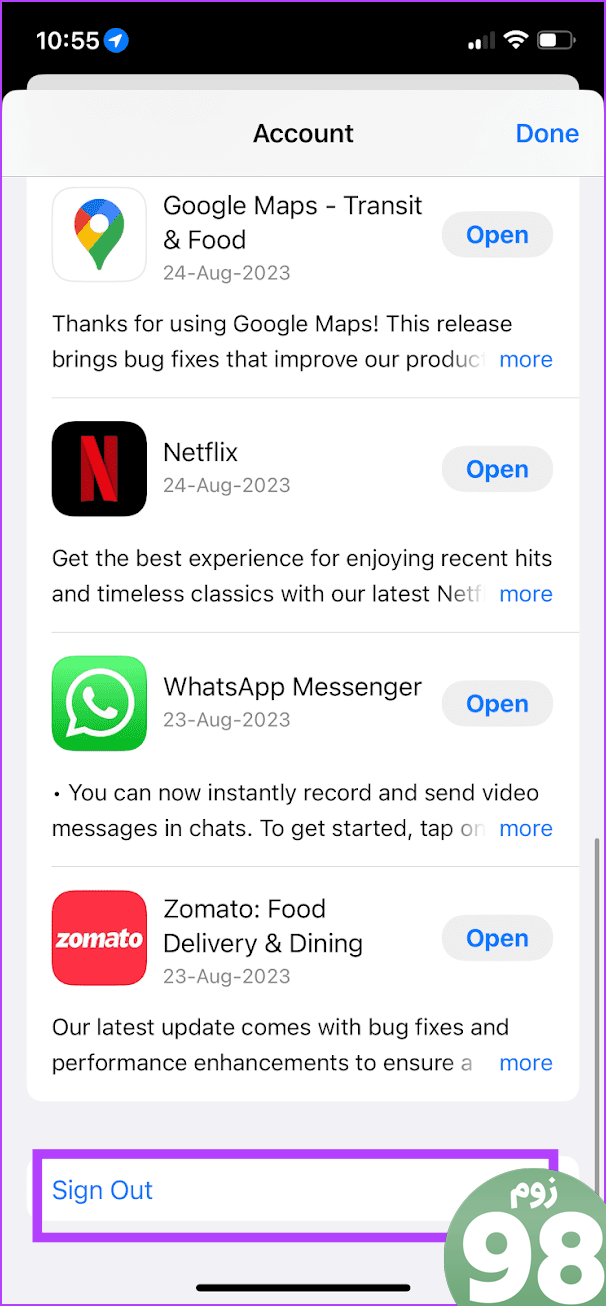
با این کار از اپ استور خارج می شوید. پس از خروج از سیستم، Apple ID و رمز عبور خود را وارد کنید تا دوباره وارد شوید.
6. بررسی کنید که آیا App Store خراب است یا خیر
در صورت بروز مشکل در سرور اپل، ممکن است برنامه اپ استور نیز با مشکل مواجه شود. می توانید با رفتن به صفحه وضعیت سیستم اپل بررسی کنید که آیا این مورد است.
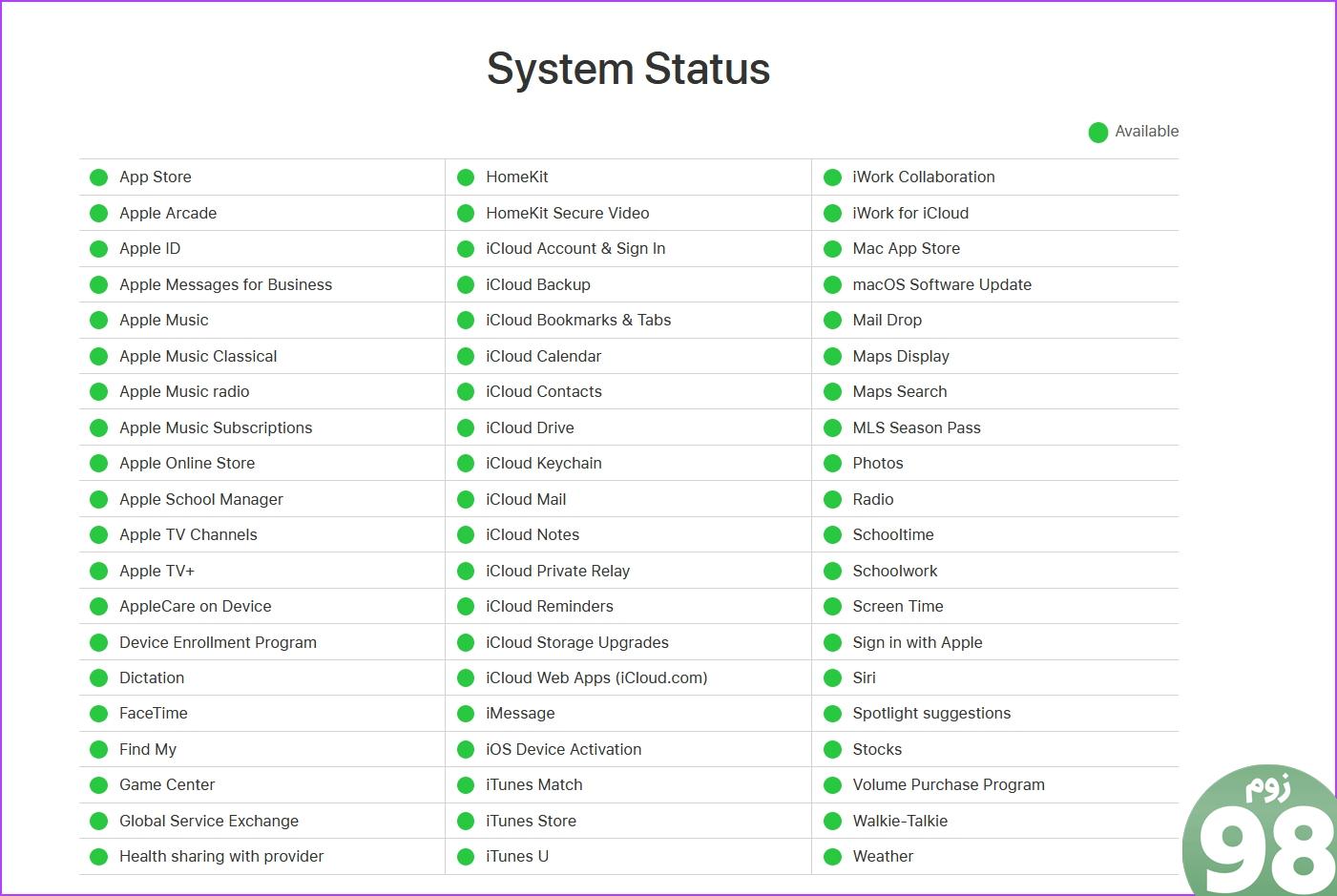
7. App Store را مجددا راه اندازی کنید
اشکالات موقت در فروشگاه App ممکن است از شما بخواهد که مکرراً تأیید کنید. با راه اندازی مجدد اپ استور می توانید از شر این باگ ها خلاص شوید.
مرحله ۱: App Switcher را باز کنید.
اگر آیفون یا آیپد شما از Face ID پشتیبانی میکند، انگشت خود را از پایین صفحه به بالا بکشید و برای نمایش آن لحظهای مکث کنید. اگر نه، به جای آن دکمه Home را دوبار فشار دهید.
مرحله 2: پس از بستن برنامه، دوباره برنامه App Store را از App Library خود باز کنید.
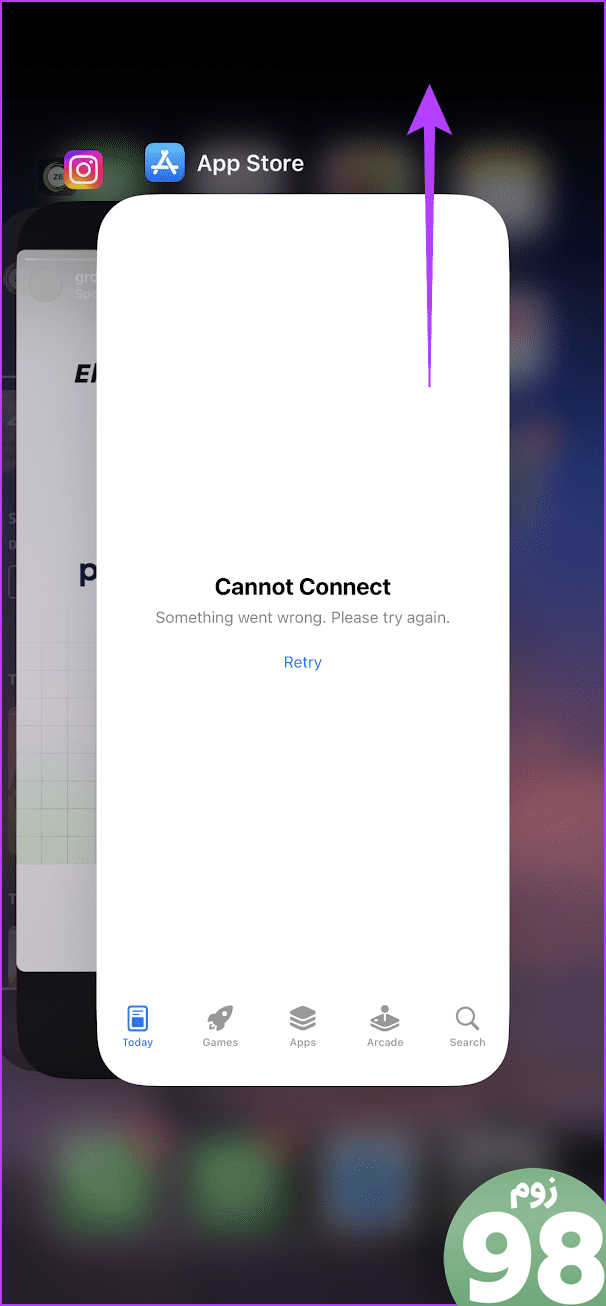
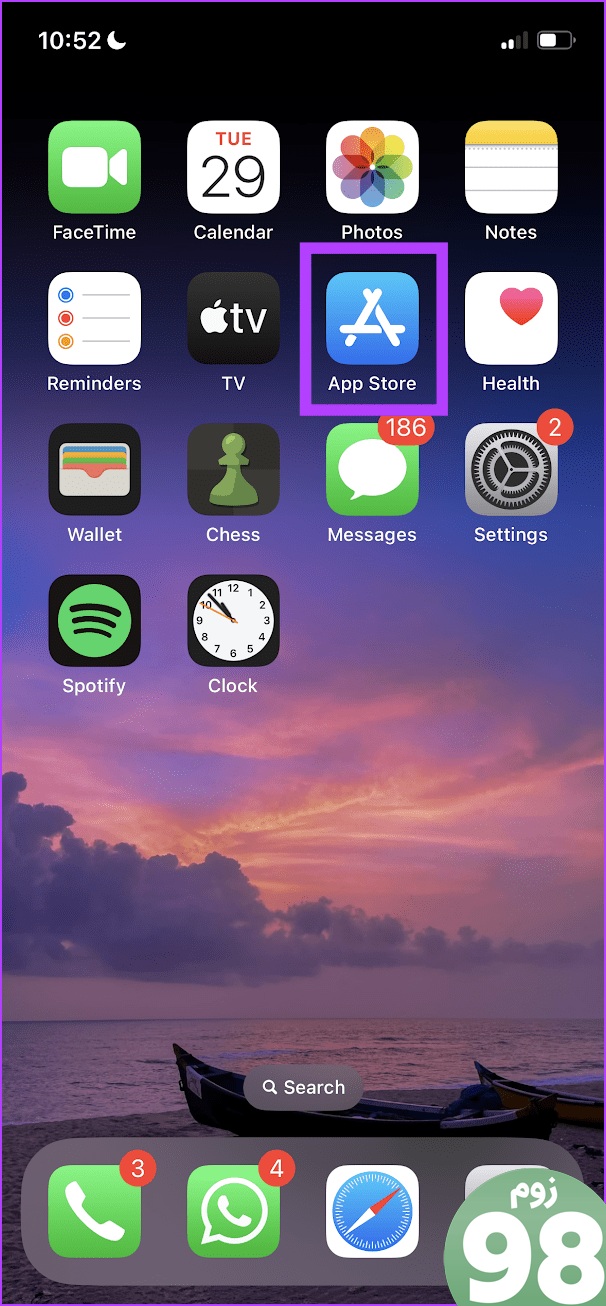
8. اتصال به اینترنت را بررسی کنید
استفاده از اپ استور برای کاوش در کتابخانه و دانلود برنامه ها بدون هیچ مشکلی نیازمند اتصال به اینترنت پایدار است. بنابراین، مطمئن شوید که iPhone یا iPad خود را به یک شبکه Wi-Fi خوب متصل کرده اید.
با این حال، اگر بهروزرسانی را با استفاده از داده تلفن همراه دانلود میکنید، مطمئن شوید که یک طرح داده تلفن همراه فعال دارید.
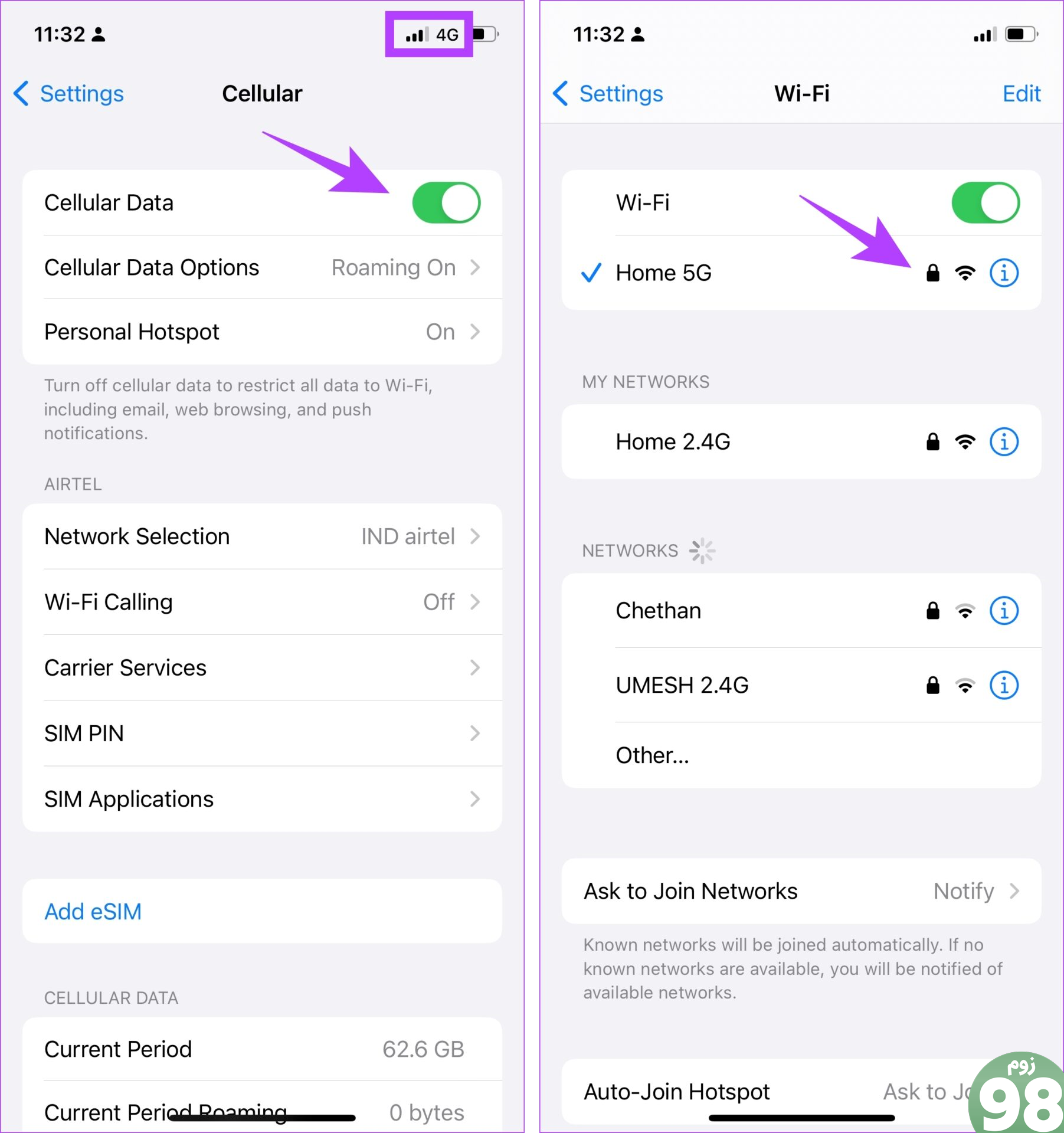
9. VPN را غیرفعال کنید
VPN یک اتصال خصوصی است که ترافیک ورودی و خروجی اینترنت را از طریق یک سرور خصوصی هدایت می کند. با این حال، VPN که ممکن است استفاده کنید ممکن است کند باشد یا با قطعی مواجه شود.
اگر میخواهید از اپ استور در آن VPN استفاده کنید و آنطور که انتظار میرود کار نمیکند، بهترین گزینه برای رفع مشکل این است که مطمئن شوید به هیچ VPN متصل نیستید.
مرحله 1: برنامه تنظیمات را باز کنید و General را انتخاب کنید.
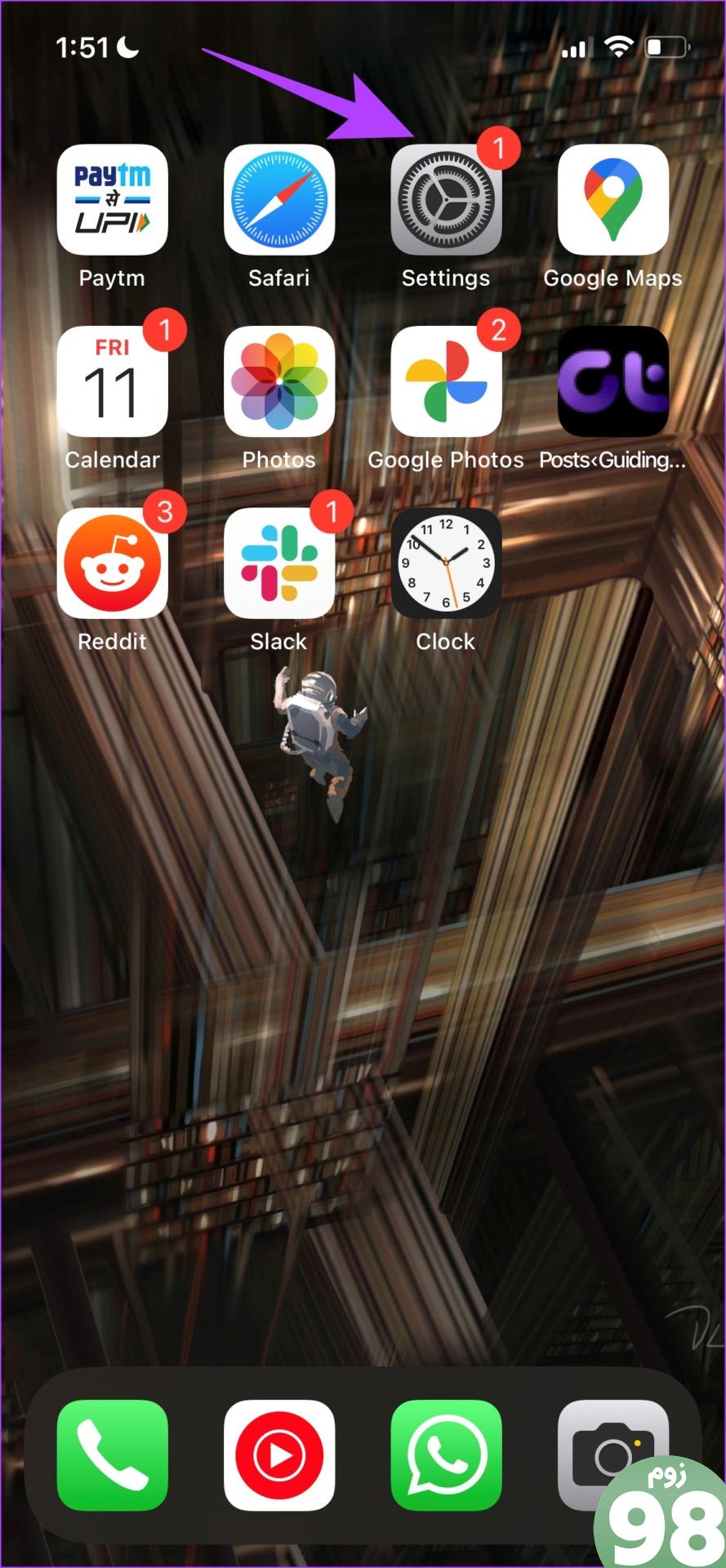
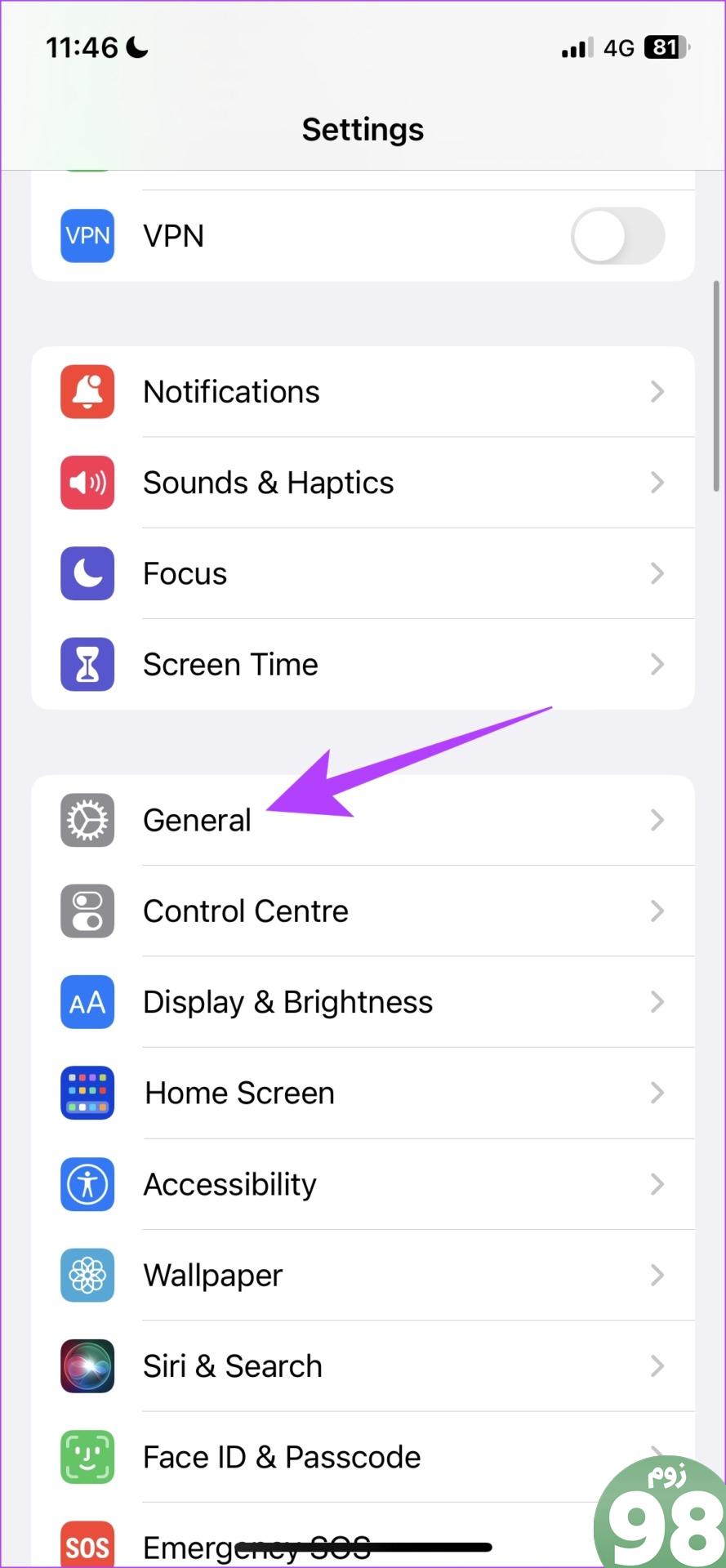
مرحله 2: روی “VPN & Device Management” ضربه بزنید.
مرحله 3: اطمینان حاصل کنید که وضعیت عبارت “Not Connected” به این معنی است که شما به یک سرویس VPN متصل نیستید.
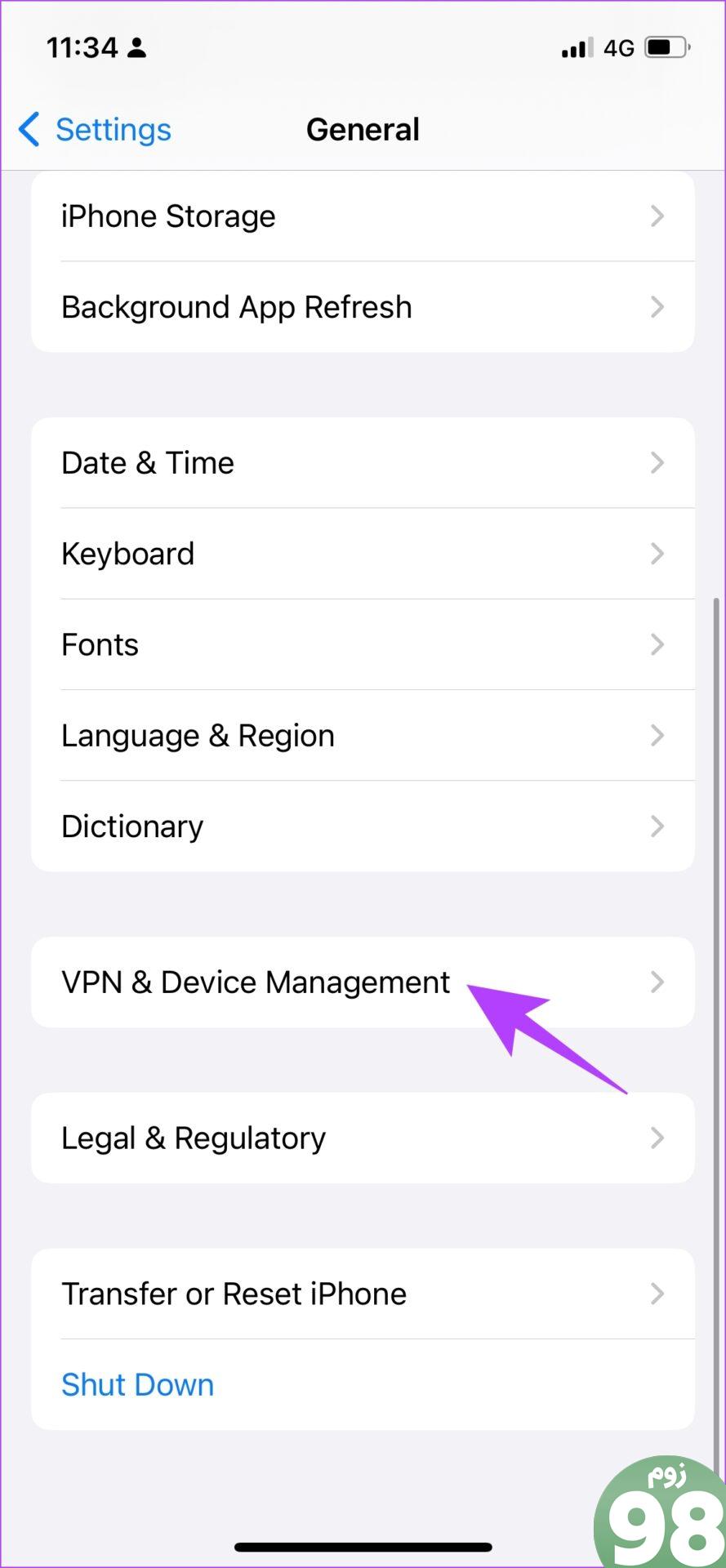
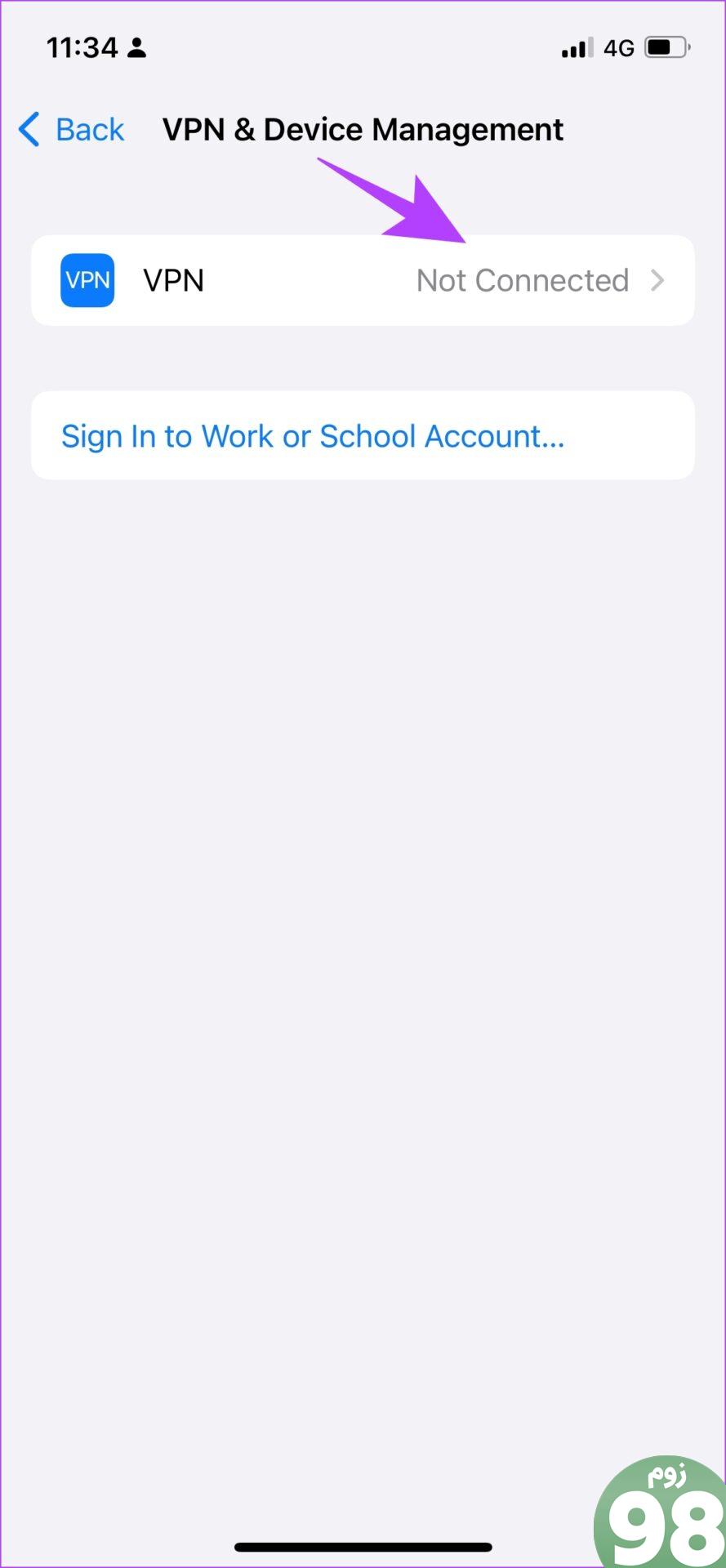
10. آیفون را ریستارت کنید
اگر در اپ استور عبارت Verification Required را مشاهده کردید، iPhone یا iPad خود را مجددا راه اندازی کنید. ممکن است توسط یک اشکال در حال اجرا در جلسه فعلی تحت تأثیر قرار گیرد. هنگامی که دستگاه خود را خاموش می کنید، تمام عناصر و عملیات، از جمله باگ را می بندد.
هنگامی که دستگاه خود را روشن می کنید، احتمال راه اندازی مجدد باگ کم است. بنابراین، راه اندازی مجدد آیفون به شما در رفع مشکل کمک می کند.
مرحله 1: ابتدا دستگاه خود را خاموش کنید.
- در iPhone X و بالاتر : ولوم پایین و دکمه کناری را فشار داده و نگه دارید.
- در آیفون SE نسل دوم یا سوم، سری 7 و 8 : دکمه کناری را فشار داده و نگه دارید.
- در iPhone SE نسل اول، 5s، 5c یا 5 : دکمه روشن/خاموش را در بالا نگه دارید.
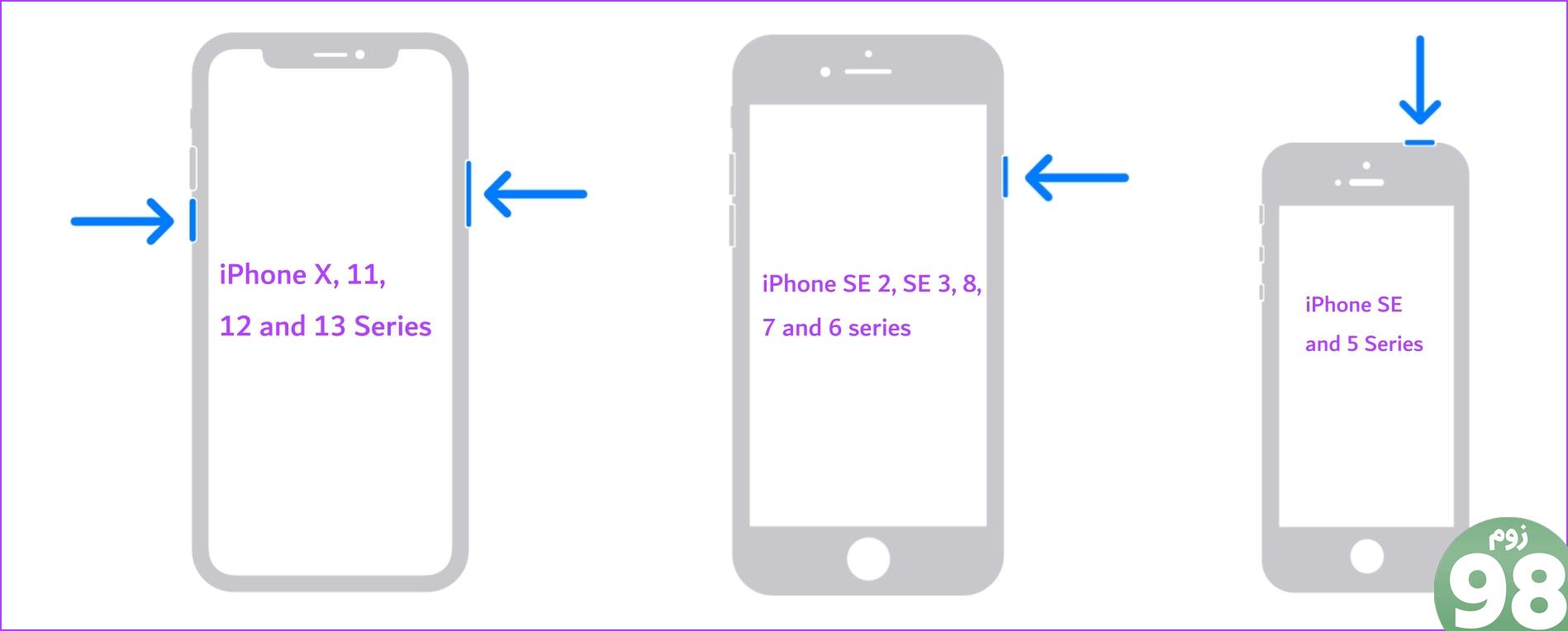
مرحله 2: اکنون نوار لغزنده پاور را بکشید تا دستگاه خاموش شود.
مرحله 3: در مرحله بعد، دستگاه خود را با فشار دادن و نگه داشتن دکمه پاور آیفون خود روشن کنید.
11. آیفون یا آیپد را به روز کنید
این مشکل ممکن است ناشی از برخی اشکالات در دستگاه شما نیز باشد. اگر اشکالی که باعث ایجاد حلقه «لازم به تأیید» در آیفون و آیپد میشود گسترده باشد، اپل مطمئناً یک بهروزرسانی منتشر خواهد کرد. در اینجا نحوه بررسی به روز رسانی در دستگاه iOS خود آورده شده است.
مرحله 1: برنامه Setting را باز کنید.
مرحله 2: روی General ضربه بزنید.
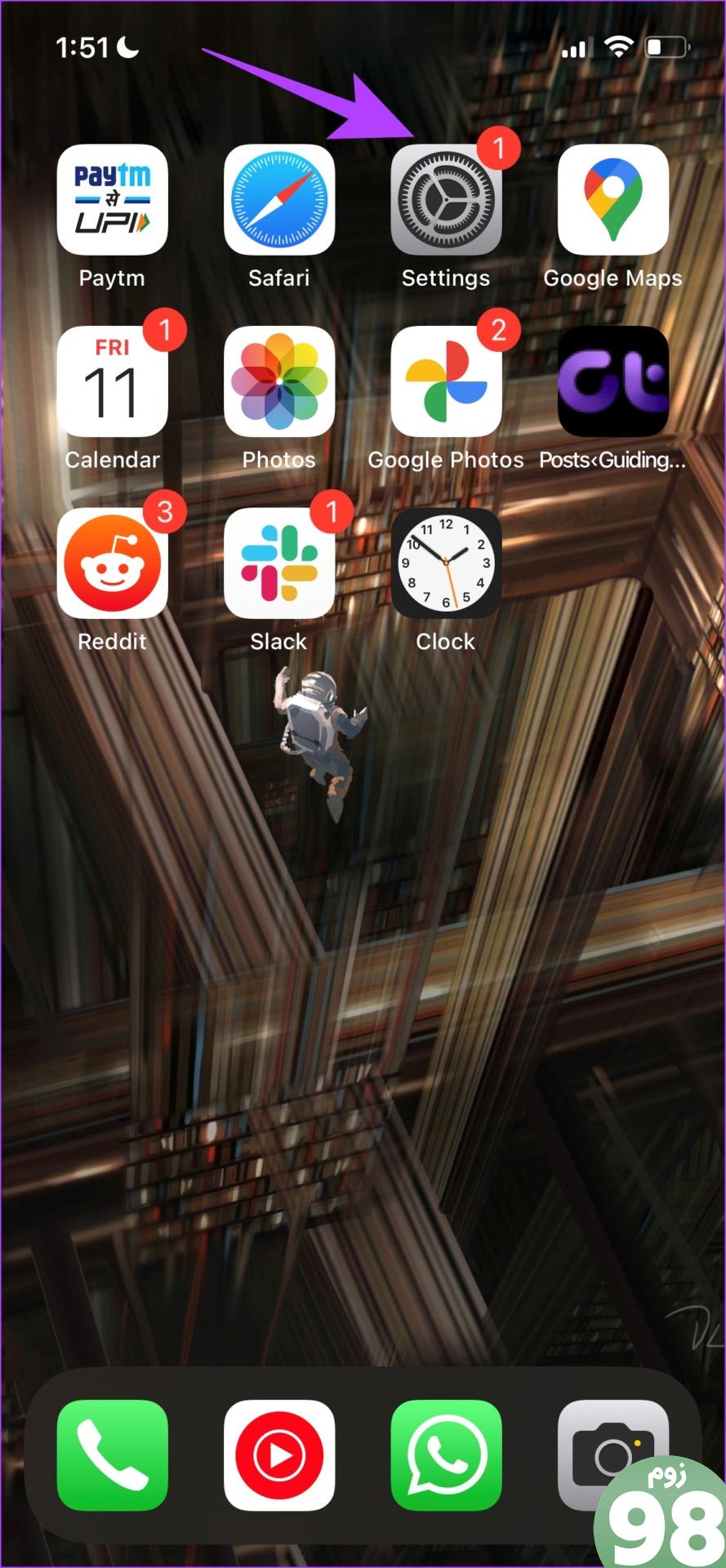
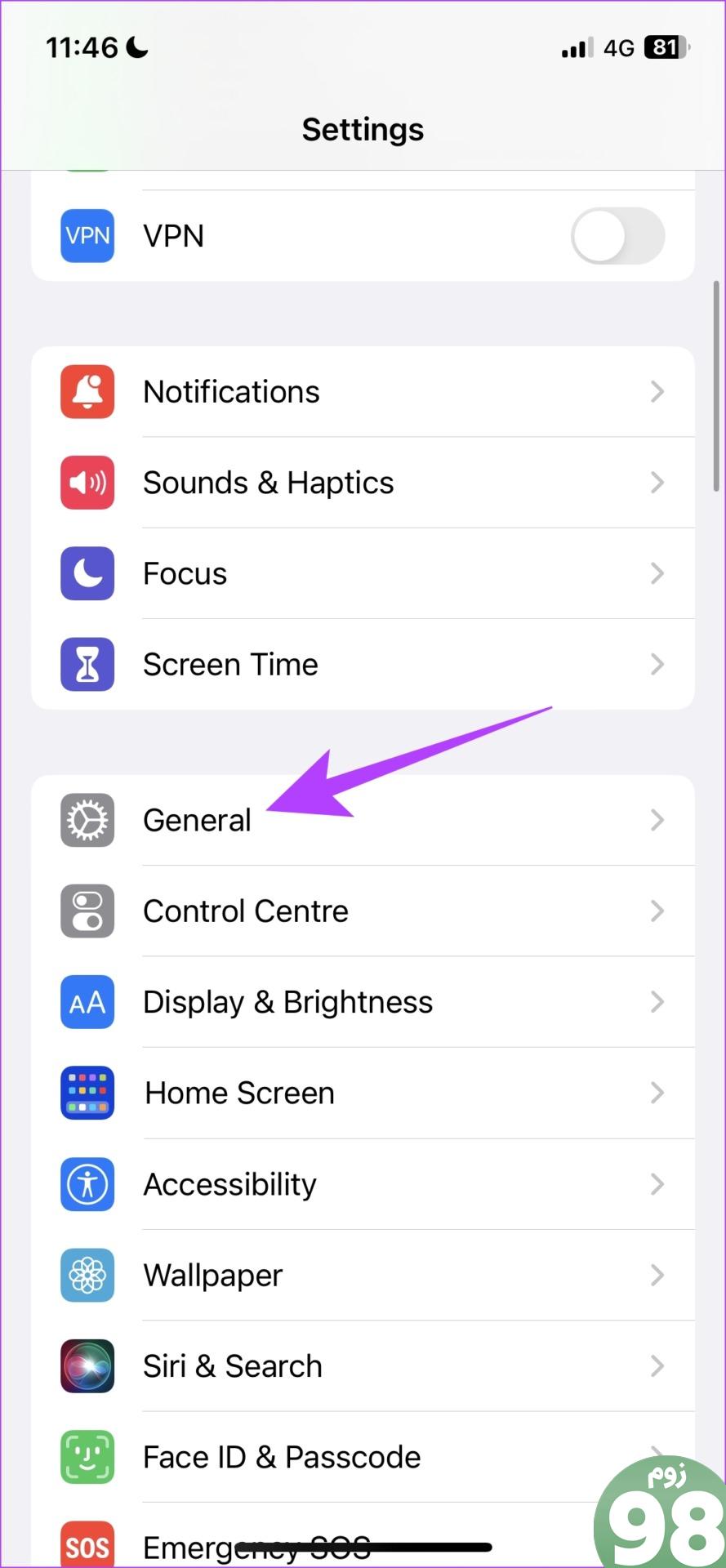
مرحله 3: روی Software Update ضربه بزنید.
مرحله 4: اگر در حال حاضر در آخرین به روز رسانی هستید، iPhone/iPad شما نشان می دهد که هستید. اگر نه، گزینه ای برای به روز رسانی دستگاه خود دریافت خواهید کرد.
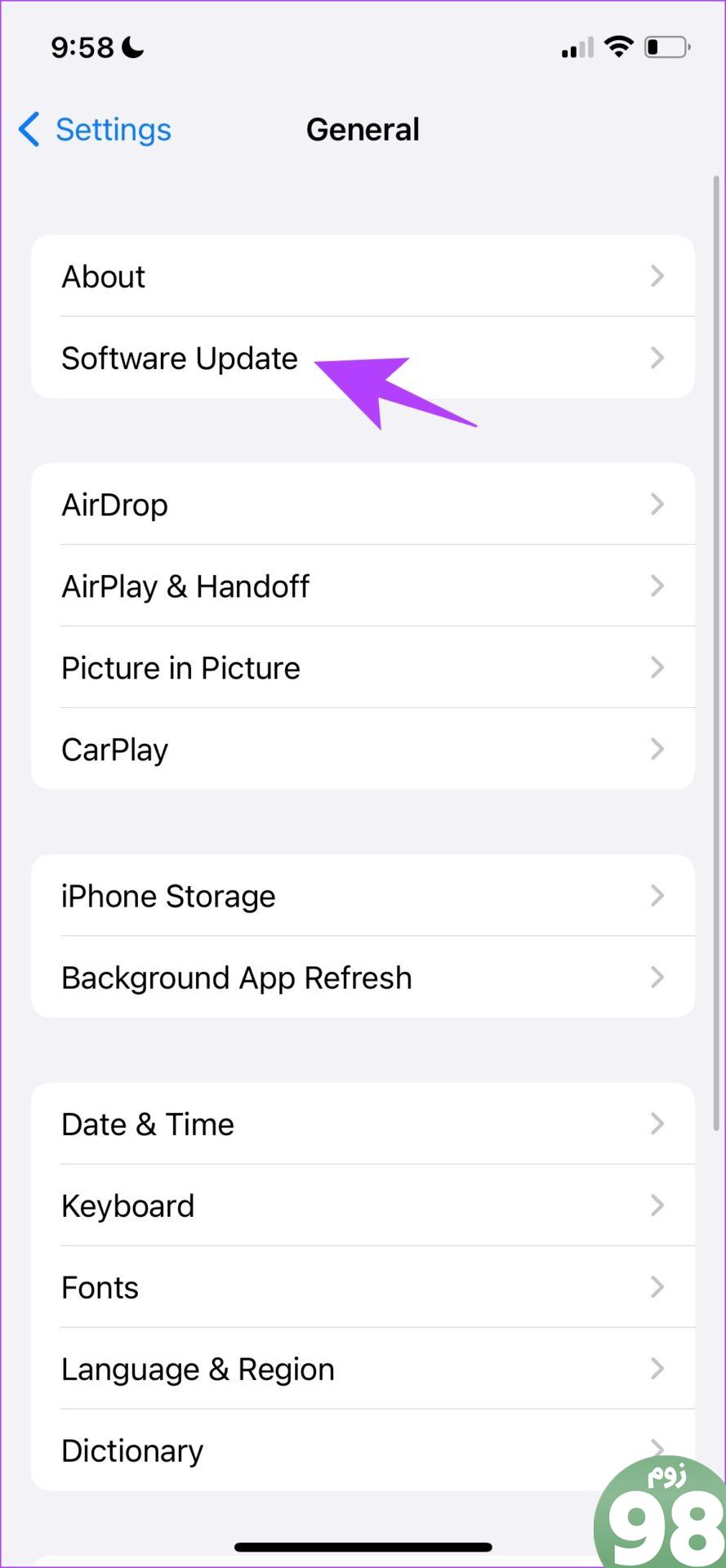
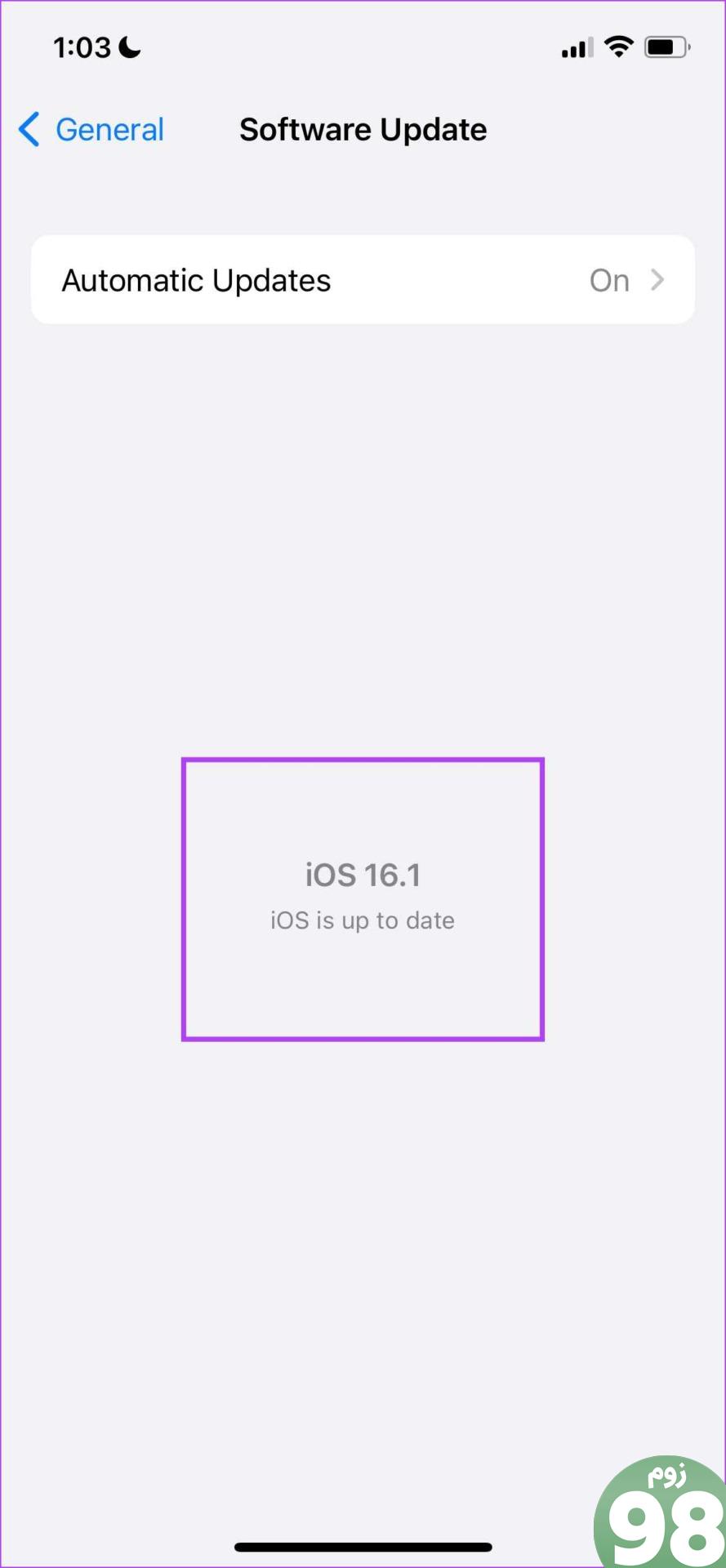
12. با پشتیبانی مشتری اپل تماس بگیرید
اگر هیچ یک از روش های بالا جواب نداد، می توانید برای راهنمایی بیشتر با پشتیبانی اپل تماس بگیرید. آنها به شما کمک می کنند و مشکل را در فروشگاه App حل می کنند.
سؤالات متداول در مورد تأیید صحت فروشگاه App مورد نیاز است
1. چگونه Face ID را برای App Store فعال کنیم؟
میتوانید به تنظیمات > «شناسه چهره و رمز عبور» بروید > کلید «آیتونز و اپ استور» را روشن کنید.
2. چگونه دانلودهای خودکار را در اپ استور غیرفعال کنیم؟
می توانید به Settings > App Store بروید > Toggle for App Downloads را در قسمت Automatic Downloads خاموش کنید.
3. آیا اپ استور در آیفون با VPN کار می کند؟
بله، اما ممکن است با یک VPN ناپایدار با مشکلاتی روبرو شوید.
4. تعویض رمز مورد نیاز در برنامه تنظیمات آیفون در بخش رسانه و خرید خاکستری است. چکار کنم؟
از اپ استور خارج شده و دوباره به Apple ID وارد شوید. پس از انجام، دوباره به تنظیمات رمز عبور در “رسانه و خرید” مراجعه کنید. باید بتوانید ضامن را فعال یا غیرفعال کنید.
5. اگر نتوانم روش پرداخت فعلی خود را در آیفون حذف کنم، چه کار کنم؟
اگر نمیتوانید روش پرداختی را برای App Store در iPhone خود حذف کنید، آیفون خود را مجددا راهاندازی کنید و اتصال اینترنت را بررسی کنید.
تأیید دور زدن مورد نیاز است
ناتوانی در دانلود برنامه ها در اپ استور می تواند ناامید کننده باشد. بنابراین، امیدواریم این مقاله به شما کمک کند تا پیام دائمی «تأیید لازم است» را در اپ استور آیفون خود حذف کنید.
امیدواریم از این مقاله 12 راه برای رفع “تایید مورد نیاز” در اپ استور مجله نود و هشت زوم نیز استفاده لازم را کرده باشید و در صورت تمایل آنرا با دوستان خود به اشتراک بگذارید و با امتیاز از قسمت پایین و درج نظرات باعث دلگرمی مجموعه مجله 98zoom باشید
لینک کوتاه مقاله : https://5ia.ir/rcSzxz
کوتاه کننده لینک
کد QR :

 t_98zoom@ به کانال تلگرام 98 زوم بپیوندید
t_98zoom@ به کانال تلگرام 98 زوم بپیوندید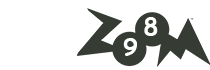
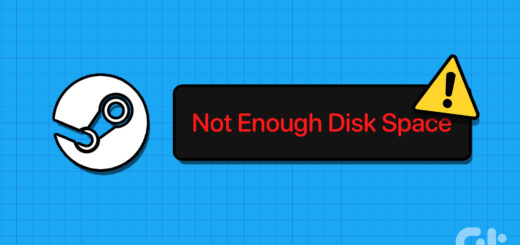






آخرین دیدگاهها